Разблокируйте Apple ID, удалите пароль экрана, обойдите время сканирования.
- Разблокировать Apple ID
- Обойти блокировку активации iCloud
- Инструмент разблокировки Doulci iCloud
- Заводская разблокировка iPhone
- Обойти пароль iPhone
- Сбросить пароль iPhone
- Разблокировать Apple ID
- Разблокировка iPhone 8 / 8Plus
- Удаление блокировки iCloud
- Разблокировка iCloud Делюкс
- iPhone Screen Lock
- Разблокировать айпад
- Разблокировать iPhone SE
- Разблокировать Tmobile iPhone
- Удалить пароль Apple ID
Как изменить пароль Apple ID? 3 официальных способа от Apple
 Обновлено Лиза Оу / 16 июня 2021 г. 16:30
Обновлено Лиза Оу / 16 июня 2021 г. 16:30Apple ID позволяет подключать все ваши устройства Apple и обеспечивает удобство синхронизации данных. Таким образом, ваш пароль Apple ID жизненно важен. Иногда вы можете быть несколько забывчивыми и не помню свой пароль Apple ID. В этом посте будет рассказано, как изменить пароль Apple ID с текущим паролем и без него на iOS, Mac и в Интернете.
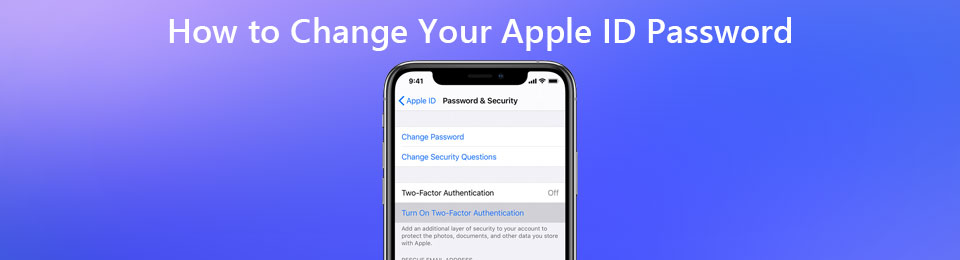

Список руководств
Часть 1. Как изменить пароль Apple ID на iOS, Mac и в Интернете
Шаги по изменению пароля Apple ID на iOS
Шаг 1Нажмите Настройки приложение на главном экране.
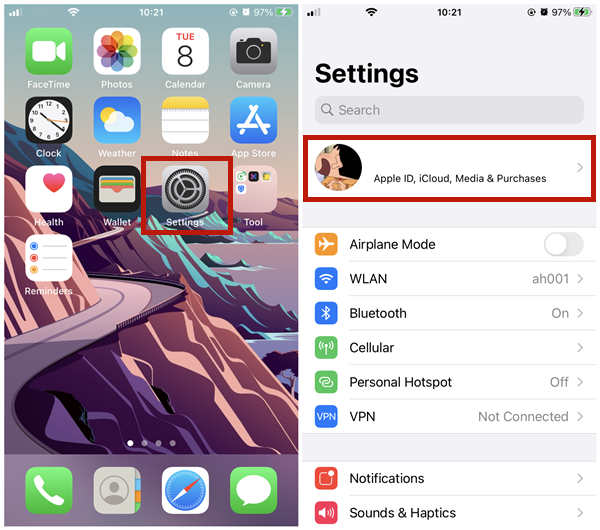
Шаг 2Коснитесь своего имени вверху.
Шаг 3Выберите Пароль и безопасность опцию.
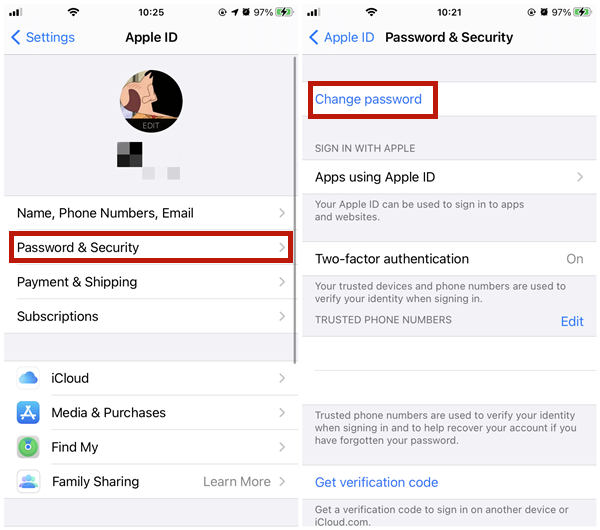
Шаг 4Нажмите Изменить пароль наверху.
Шаг 5Если вы включили код доступа к экрану (который вы используете для разблокировки экрана iPhone или iPad), вам необходимо ввести его здесь.
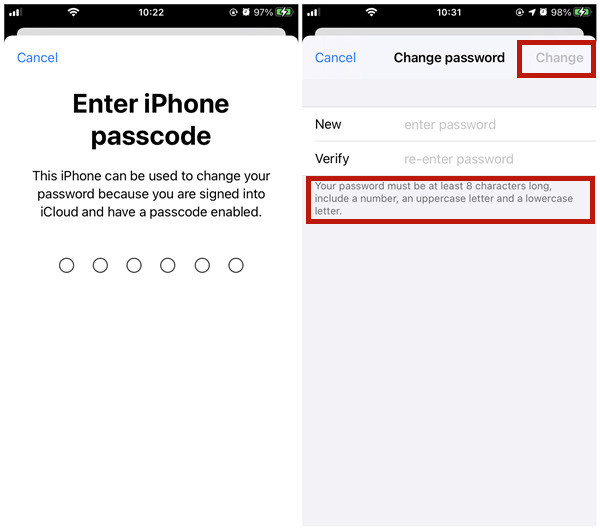
Шаг 6 Введите свой новый пароль Apple ID и подтвердите его. Здесь необходимо отметить, что ваш новый пароль должен соответствовать требованиям, описанным ниже. Наконец, коснитесь Изменить Кнопка в правом верхнем углу.
Шаги по изменению пароля Apple ID на Mac
Шаг 1Щелкните значок яблока, чтобы раскрыть меню. Затем выберите Системные настройки опцию.

Шаг 2В Системные настройки окно, нажмите Apple ID Кнопка в правом верхнем углу.

Шаг 3Нажмите Пароль и безопасность на боковой панели слева от интерфейса.
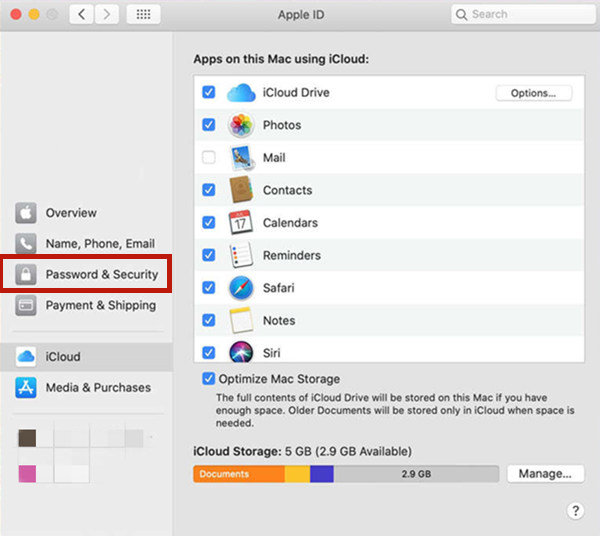
Шаг 4Нажмите Пароль button.click-изменить-пароль-кнопка
Шаг 5Введите пароль, который вы используете для разблокировки Mac, и щелкните значок Разрешить .
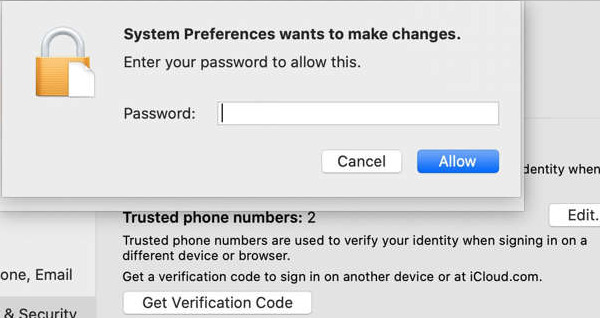
Шаг 6 Затем введите новый пароль и подтвердите его повторным вводом. Наконец, нажмите кнопку Изменить Кнопка для подтверждения.
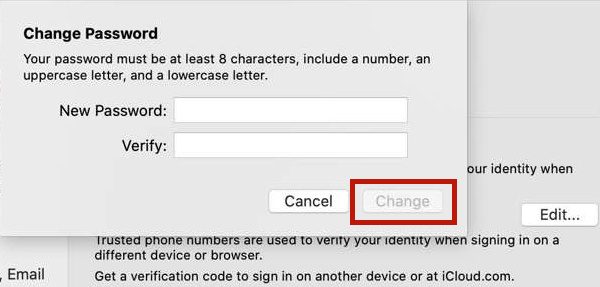
Шаги по изменению пароля Apple ID в Интернете
Шаг 1Откройте https://appleid.apple.com/ в своем веб-обозревателе. В центре веб-страницы введите свой текущий Apple ID и пароль. нажмите Enter клавиша на клавиатуре.
Шаг 2Нажмите Пароль в Безопасность .
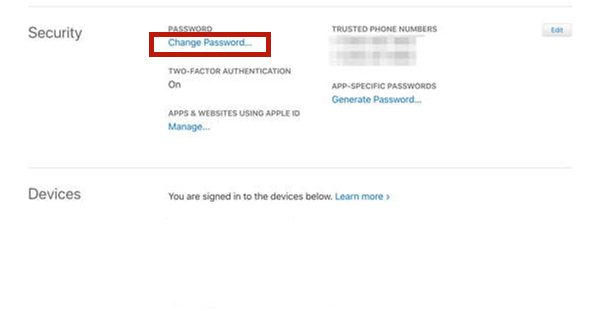
Шаг 3Введите свой текущий пароль и подтвердите его, введя его еще раз. (Здесь вы можете решить, отмечать ли Выйти из устройств и веб-сайтов, используя мой Apple ID флажок или нет)
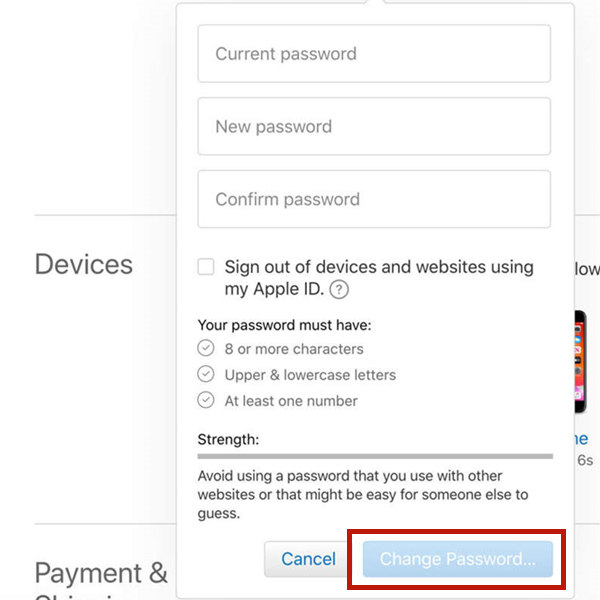
Шаг 4Нажмите Пароль кнопку, чтобы изменить пароль Apple ID.
Часть 2. Как сбросить пароль Apple ID, если вы его забыли
Фактически, если у вас есть устройство iOS, которое вошло в систему с вашим Apple ID и включен код доступа к экрану, вы можете изменить свой пароль Apple ID, не сообщая текущий пароль. В части 1 мы подробно рассказали, как это сделать на iOS и Mac. Если вы не включили код доступа к экрану, вы можете попробовать удаление Apple ID с вашего устройства iOS Разблокировщик FoneLab для iOS.
Ключевые особенности:
- Удалите Apple ID без ввода текущего пароля.
- Отлично работать на iPhone, iPad и iPod Touch без каких-либо ограничений.
- Совместим со всеми версиями iOS, включая последнюю версию iOS 14.6.
- Разблокируйте устройства iOS, заблокированные с помощью Touch ID или Face ID.
FoneLab Помогает вам разблокировать экран iPhone, удалить Apple ID или его пароль, удалить экранное время или пароль ограничения в секундах.
- Помогает вам разблокировать экран iPhone.
- Удаляет Apple ID или его пароль.
- Удалите экранное время или пароль ограничения в секундах.
Шаги по удалению заблокированного Apple ID с вашего устройства iOS:
Шаг 1Бесплатно скачать, установить и запустить Разблокировщик FoneLab для iOS на вашем Mac или Windows. Когда вы увидите, что всплывает основной интерфейс, нажмите кнопку Удалить Apple ID опцию.

Шаг 2Подключите устройство iOS к компьютеру с помощью кабеля Lightning. Затем на экране вашего устройства iOS должно появиться окно. Просто коснитесь Доверие (и введите код доступа к экрану, если он есть). Щелкните значок Start в Разблокировщик FoneLab для iOS интерфейс, чтобы двигаться дальше.

Шаг 3Затем вам нужно следовать инструкциям на экране, чтобы сбросить все настройки на вашем устройстве iOS. Перейти к Настройки – Общие – Сброс – Сбросить все настройки. Затем ваше устройство iOS перезагрузится, во время которого программа автоматически удалит существующий Apple ID.

Примечание. Не отключайте устройство iOS от компьютера до полного завершения перезагрузки. Перед сбросом всех настроек убедитесь, что в устройстве достаточно батареи.
Часть 3. Часто задаваемые вопросы об изменении пароля Apple ID
Что такое Apple ID?
Apple ID - это учетная запись, которую вы используете для входа в iCloud, App Store, iTunes и т. Д. На iPhone, iPad, Mac и других устройствах Apple. Он содержит вашу личную информацию и настройки, и он понадобится вам для покупки и загрузки приложений из App Store.
Что такое двухфакторная аутентификация?
Это дополнительный уровень защиты вашего Apple ID. Когда он включен, когда вы входите в свой Apple ID на новом устройстве, вы должны предоставить две части информации: ваш текущий пароль Apple ID и шестизначный код подтверждения, отображаемый на доверенном устройстве Apple. (Что делать, когда Проверка Apple не удалась?)
Какой у меня пароль iCloud?
Ваш пароль iCloud совпадает с паролем вашего Apple ID. Вы можете рассматривать iCloud как дополнительную услугу на основе Apple ID.
FoneLab Помогает вам разблокировать экран iPhone, удалить Apple ID или его пароль, удалить экранное время или пароль ограничения в секундах.
- Помогает вам разблокировать экран iPhone.
- Удаляет Apple ID или его пароль.
- Удалите экранное время или пароль ограничения в секундах.
Заключение
В этом посте содержится информация о том, как изменить пароль Apple ID. Вы можете сделать это на iPhone, iPad, Mac и в любом веб-браузере. Если вы забыли свой пароль Apple ID, не волнуйтесь. Проверьте, включили ли вы пароль на своем iPhone, iPad или Mac. Если у вас есть, вы можете изменить свой пароль Apple ID без текущего пароля. Если нет, вы также можете попробовать Разблокировщик FoneLab для iOS чтобы удалить свой Apple ID со своего устройства iOS, хотя все ваши данные будут удалены после того, как вы это сделаете.
